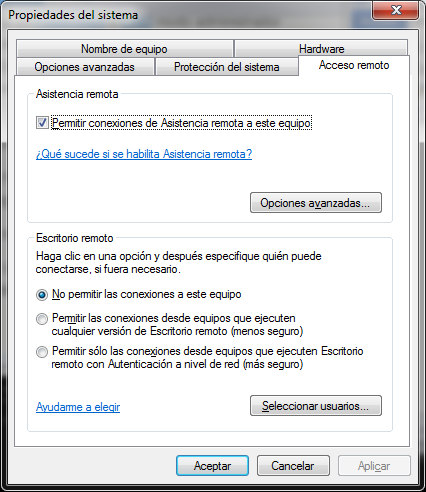Error Escritorio remoto CredSSP Corrección de oracle de cifrado
AUTOR PREGUNTA #11
Mirar este problema o error Escritorio remoto RDP CredSSP Corrección de oracle de cifrado, sale al intentar conectar en Escritorio Remoto y luego que dejara de funcionar.El motivo por los que siempre haya funcionado y luego haya dejado de funcionar es porque en los Windows 10, 8, 7 que son clientes se habían actualizado y por temas de seguridad se activan o desactivan cosas que pueden afectar en algunas funcionalidades de Windows de forma típica.En el caso de los equipos cliente la actualización del Escritorio remoto (RDP) debían solucionar este error porque no funcionaba de forma correcta, haciendo que algunos sistemas como dije antes Windows 10, 8.1, Windows Server 2012, 2016 dejen de funcionar bien. En este caso tenemos de solución actualizar servidores Windows y también todos los ordenador que son clientes Windows 10 desde el mismo sistema operativo (si usais servidor WSUS 2016 o 2019 o desde cada equipo descargando los parches de actualizaciones.Esta actualización es la oficial de Microsoft que pide que se actualice.Actualizaciones de CredSSP para CVE-2018-0886Descargar:Catálogo de Microsoft Update KB4093120Descargar:Para mi una forma de solucionar este problema es como dije que se actualice en los equipos que veas que te están dando este error de CredSSP.Tener cuidado al activar esto en los servidores de Windows Server porque podéis dejar más vulnerable los clientes de CredSSP ya que se expondrán a los servidores remotos a ataques.Se quedaría un poco más inseguro a ataques los servidores por RDP.Yo siempre recomiendo NO USAR RDP en servidores Windows para conectar desde fuera, ya que es mejor configurar una VPN que va más cifrada y al conectarte por VPN en local después si quieres usa en local el RDP.Para daros esta solución de hacerlo a través de GPO seguir estos pasos y quitaréis este error CredSSP.
- Pulsamos teclas: Windows + R
- Escribimos: gpedit.msc y pulsamos Enter.
- Nos vamos a: Delegación de credenciales
- Corrección del Oraculo de cifrado
- Habilitada
- Nivel de protección: Vulnerable
Al coger esas opciones lo tendréis de nuevo configurado para que no os salte ese error.
También os queda lo de hacer por registro directamente desde CMD o PowerShell administrador este comando:
reg add "HKLM\Software\Microsoft\Windows\CurrentVersion\Policies\System\CredSSP\Parameters" /f /v AllowEncryptionOracle /t REG_DWORD /d 2
Esto también ayuda, gracias.
#12
A cual respuesta mas pro, problema resuelto por mi parte, gracias por explicarlo con detalle que se agradece, en internet nunca encuentro nada asi de bien explicado.
#14
Holaa, bueno, si te ha aparecido este error en el momento que has querido realizar una conexión RDP, déjame decirte que sí tiene solución. Primero que nada, debes saber el por qué sucede esto.
Básicamente, este error puede aparecer cuando se ha hecho el intento de realizar la conexión RDP que no es segura.
Se encuentra de esta manera que la conexión se bloquea por la Corrección de oráculo de cifrado, que viene siendo un ajuste de directiva que va hacia el cliente o hacia el servidor.
Este mismo ajuste o configuración es el que está para definir la creación de una sesión RDP con la utilización de CredSSP y también para determinar si se puede conectar un RDP que no sea seguro.
Cuando se tiene la actualización CredSSP, se pueden presentar algunas situaciones con la configuración de directiva, tanto en el cliente como en el servidor:
- Actualizado.
- Forzar clientes actualizados.
- Mitigado.
- Vulnerable.
En caso de que te haya salido el error y no sepas cómo resolverlo, te explicaré la manera más fácil de hacerlo. Solo hace falta que hagas la instalación de las actualizaciones correspondientes al CredSSP, tanto para el servidor como para el cliente.
Esto es básicamente para que el RDP se pueda establecer de una manera mucho más segura. Para instalarlo usando la consola que es PowerShell remoto solo debes hacer lo siguiente:
- Accede al Inicio de Windows desde el ícono de la pantalla o desde el botón correspondiente del teclado.
- Escribe “PowerShell” en la barra del buscador.
- Cuando te aparezca en el listado, de las opciones, debes acceder a la consola de comandos, pero en modo administrador.
- Una vez dentro deberás introducir el siguiente comando:
Reg add “HKLM\Software\Microsoft\Windows\CurrentVersion\Policies\System\CredSSP\Parameters” /f /V AllowEncryptionOracle /t REG_DWORD /d 2
1. Debes colocar entonces alguno de los valores, dependiendo de la situación que se ha presentado en el error, tales como:
- El número 0, que quiere decir “Forzar Clientes Actualizados”. En este las aplicaciones del cliente que se encuentran usando CredSSP no van a ser posibles recurrir a las versiones que son inseguras.
- El número 1, que es para identificar “Mitigado”. En este pasa lo mismo que el anterior, donde no es posible recurrir a las versiones que son inseguras.
- Y el número 2, que es para identificar a “Vulnerable”. En este valor las aplicaciones se encuentran expuestas a servidores remotos que pueden sufrir ataques. Todo a través de la colaboración de las versiones que son inseguras.
2. Cuando vayas a ejecutar el comando presiona ENTER en tu teclado.
Al momento de ejecutarlo, deberá aparecerte un mensaje en el PowerShell que corresponde a que se ha completado la operación de manera exitosa. Esto te va a ayudar a que se haga una modificación en el registro con el fin de que se tenga la conexión del RDP sin que ocurra nuevamente el error.
Este error ocurre muy frecuentemente en Windows 10, así que no tienes de qué preocuparte. Espero que te haya servido el método que te expliqué y lo hayas solucionado.
#15
Lo primero que debes saber que el “Escritorio Remoto” es una aplicación de Microsoft que fue incluida en Windows, con el propósito de poder conectarnos de forma remota a nuestras computadoras, sin la necesidad de estar sentado todo el día frente a nuestro computador.
Generalmente está es una aplicación que viene desactivada por defecto dentro del sistema operativo.
Por esta razón debes activarla personalmente, este escritorio remoto, viene disponible para la mayoría de las versiones de Windows.
Y aquí es donde entra tu pregunta. ¿Porque al tratar de activarla te apareció este error?.
No tienes por qué preocuparte, es normal que arroje error, y este desactivada la aplicación ya que Windows detecta cuando puede afectar las funciones de mismo.
Para habilitar la aplicación debes:
- Dirígete a la ventana de inicio (dale clic).
- Luego en el buscador (donde sale la lupa) teclea lo siguiente: “Permitir el acceso remoto al equipo”.
- Procede a darle clic para acceder, en la ventana que se desplegara puedes hacer las configuraciones que desees.
- Luego sigue los pasos para la activación.
Mi recomendación es, que debes tener especial cuidado ya que, automáticamente dejas más vulnerables a los clientes de CredSSP dejándolos expuestos a ataques remotos.
#16
Aunque no lo creas esa falla es muy común en los sistemas operativos de Windows. Sin embargo, solventarlo es sencillo porque solo tienes que delegar las credenciales en sí.
Esto lo haces aplicación click sobre “Windows” junto con la tecla “R” para que posteriormente procedas a escribir la línea de comandos “gpedit.msc” y presiones ENTER.
Como vas a notar, se te mostrara un menú de carpetas en tu pantalla, entre todas ellas tienes que entrar a la que dice “Plantillas administrativas” y seguidamente acceder al apartado de “Sistema”.
Cuando lo hayas hecho, tienes que buscar el archivo de nombre “Delegación de credenciales” para que luego optes por dar click derecho sobre el mismo.
Ante esto se te mostrara el panel de “Corrección del Orácle”, el cual debes seleccionar para que se te abra en una nueva pestaña. Finalmente, habilitas dicha configuración y escoges el nivel de protección que deseas en la parte de “Vulnerable”.
Ahora solo es necesario que aceptes los ajustes que realizaste y listo, ya el problema se debió haber resulto.
Otra cosa, he leído que también es buena opción crear una nueva llave de registro para la corrección de esta falla, sin embargo el procedimiento para hacerlo es mucho más largo y difícil, por lo que te recomendaría realizar el que te explique anteriormente primero.